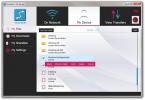Disa combine la messagerie SMS et WhatsApp sur Android dans une excellente interface utilisateur
Jut la façon dont les téléphones portables ont rendu la communication textuelle instantanée omniprésente, l'avènement des smartphones, la disponibilité généralisée de l'Internet mobile et des services comme WhatsApp l'ont rendu gratuit. Cependant, plusieurs applications de messagerie peuvent être difficiles à gérer, et plus vous exécutez d'applications, plus elles vont consommer de ressources système, en particulier avec les applications qui fonctionnent activement en arrière-plan. Rappelez-vous les jours où MSN, Yahoo! et AOL Messengers étaient à la mode, et les applications de messagerie instantanée multi-protocoles comme Pidgin, Digsby et Trillian étaient immensément populaires car elles prenaient en charge tous ces services et plus dans un seul package? Disa vise à faire de même avec les services de messagerie mobile modernes basés sur des numéros de téléphone. Actuellement en version alpha, il commence par SMS et WhatsApp, avec la prise en charge de plus de services tels que Google Voice et Hangouts dans le pipeline. Bien qu'il soit un alpha, il possède une interface impressionnante, fonctionne étonnamment bien et vous permet même de fusionner des conversations sur plusieurs services en un seul! Pour notre examen détaillé de cette application extrêmement prometteuse, lisez la suite.
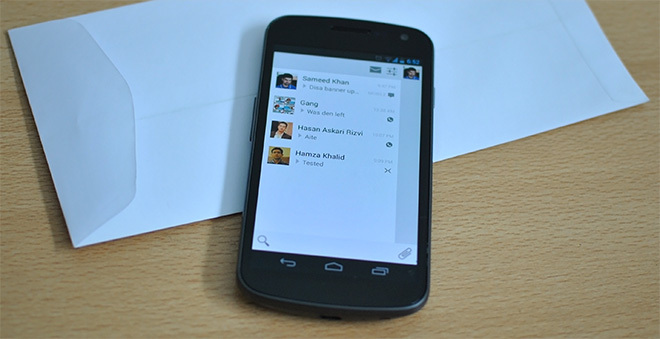
Comme toute application bien conçue, Disa vous donne de brèves instructions sur la façon de commencer avec elle dès le premier déjeuner, mais contrairement à de nombreuses applications qui font de ces instructions un diaporama de plusieurs pages, Disa garde les choses aussi simples que possible. Appuyez simplement sur Terminer sur la page d'instructions et vous arriverez sur l'interface utilisateur de l'application, qui est vide par défaut, et c'est compréhensible. Comme Hangouts, vous pouvez balayer horizontalement pour basculer entre les contacts et la vue de conversation. Balayez vers la droite (comme l'indique le texte, et non pas comme la flèche pointant vers la gauche semble l'indiquer), et vous serez dans la vue des messages.



Pour commencer à configurer l'application, appuyez sur l'icône des paramètres dans la barre d'actions. Ici, vous pouvez basculer et modifier plusieurs paramètres de l'application tels que les notifications, le comportement du bouton de retour, rapide changement de service dans les conversations unifiées (plus d'informations ci-dessous), emoji, affichage des miniatures des contacts, paramètres régionaux, etc. C'est également à partir d'ici que vous pouvez ajouter les services que vous souhaitez utiliser avec l'application. Pour ce faire, appuyez sur le bouton + dans la barre d'actions supérieure et sélectionnez le service que vous souhaitez ajouter. Vous pouvez répéter cette opération pour ajouter un autre service exactement de la même manière. Comme mentionné précédemment, SMS et WhatsApp sont les deux services actuellement pris en charge, et vous pouvez ajouter une instance de chacun.


Après avoir ajouté vos services souhaités, faites défiler vers le bas et dans la section Services, vous pourrez commencer à configurer l'un d'eux en appuyant sur l'icône du service. Vous verrez également l'état de ce service juste sous son icône, qui peut être En cours d'exécution, Paramètres requis ou Arrêté. Un appui long sur l'icône de n'importe quel service vous permet d'arrêter / démarrer le service, de le supprimer ou de changer les couleurs des bulles pour les messages que vous envoyez et recevez via celui-ci.


Voyons maintenant les paramètres du service. Pour les messages texte, l'application doit détecter automatiquement les paramètres APN corrects pour votre opérateur, mais vous pouvez également les choisir manuellement si la détection automatique ne fonctionne pas pour vous. En ce qui concerne la configuration de WhatsApp, l'application brille vraiment, vous permettant de choisir exactement la façon dont vous souhaitez vérifier votre numéro. Après avoir précisé votre numéro et un nom d'affichage, il vous est proposé de choisir entre la vérification par SMS ou la réception d'un appel. Si vous utilisez le même numéro sur votre appareil, cochez l'option "Vérification avec ce numéro de téléphone" et l'application essaiera de détecter automatiquement le code de vérification pour vous. Sinon, décochez-la et entrez simplement le code manuellement. Vous pouvez également appuyer sur l'option "J'ai un code" si vous avez déjà reçu un code de vérification que vous n'avez pas encore utilisé.



Notez que bien que l'application indique que vous ne pouvez pas l'utiliser avec l'application WhatsApp officielle sur le même appareil et que vous devez la désinstaller en premier, vous pouvez réellement les utiliser toutes les deux; mais pas avec le même numéro de téléphone. Ainsi, en utilisant Disa et l'application officielle WhatsApp, vous pouvez réellement utiliser le service WhatsApp sur le même appareil avec deux numéros différents! Maintenant, c'est cool ça?
Lors de la configuration de vos services, vous pourrez démarrer la messagerie. Revenez à l'écran d'accueil et appuyez sur l'icône du nouveau message dans la barre d'action supérieure pour voir une liste des contacts disponibles. Si vous avez configuré plusieurs services, vous pouvez basculer entre leurs contacts à partir du bouton en haut à droite. Comme vous pouvez vous y attendre de toute application de messagerie bien conçue, une barre de recherche se trouve également en bas pour vous aider à trouver rapidement le contact que vous souhaitez envoyer.


L'expérience de messagerie elle-même est complète et extrêmement raffinée pour une version alpha. Pour les messages WhatsApp, vous pouvez voir le statut en ligne ou le dernier vu de votre contact, envoyer des photos et des vidéos en les choisissant dans votre galerie ou en prenant / en enregistrant de nouvelles, en envoyant de l'audio clips en les sélectionnant via l'un de vos gestionnaires de fichiers installés ou en enregistrant un nouveau depuis l'application, et envoyez un emplacement en utilisant votre emplacement GPS actuel, ou en sélectionnant un dans le carte. À l'exception de l'emplacement, les autres options multimédias sont également disponibles dans la messagerie texte, et sont envoyés en tant que MMS, bien que la prise en charge de MMS soit actuellement limitée à certains opérateurs et ne fonctionne pas tout. Les développeurs travaillent sur l'ajout de la prise en charge MMS pour plus de transporteurs.



Lorsque vous commencez à avoir des conversations, votre liste de conversations commence à être remplie avec elles, chacune affichant une icône représentant le service sur lequel la conversation est en cours. La navigation entre votre dernière conversation et la liste des conversations est aussi simple qu'un balayage horizontal, exactement comme dans l'application Hangouts. Pour les messages entrants, vous recevez également des notifications dans votre barre d'état, avec un aperçu du message. Sur les appareils exécutant Jelly Bean, vous bénéficiez également de notifications extensibles et unifiées pour plusieurs messages.



Vous pouvez appuyer longuement sur une conversation dans la liste des conversations pour la sélectionner, et une barre d'action apparaît en bas, vous permettant de rejeter la sélection ou de supprimer la conversation sélectionnée. Vous pouvez également sélectionner plusieurs conversations en appuyant longuement sur chacune d'entre elles successivement, ce qui nous amène à l'une des meilleures fonctionnalités de l'application. Supposons que vous discutiez avec quelqu'un via SMS et WhatsApp, selon que vous ou eux avez un accès Wi-Fi ou mobile disponible ou non. Au lieu de garder deux fils de conversation pour cela, ne serait-ce pas génial d'en avoir un seul? Sélectionnez simplement ces deux conversations et appuyez sur l'icône> Dans la liste des conversations, vous remarquerez que les deux conversations ont été fusionnées en une seule, avec l'image d'affichage et le nom de la conversation principale que vous avez sélectionnée. L'icône représentant la conversation a également été modifiée pour indiquer clairement en un coup d'œil qu'elle est fusionnée. Ouvrez une conversation fusionnée et vous verrez une petite icône en bas à droite du bouton d'envoi indiquant le service actuellement défini pour vos réponses. Appuyez longuement sur le bouton d'envoi et vous pourrez choisir le service que vous souhaitez utiliser pour envoyer le message. Bien qu'il existe un moyen encore plus simple de le faire. Vous vous souvenez de l'option de changement de service rapide que nous avons vue dans le cadre? S'il est activé, il vous suffit d'appuyer sur l'un des messages envoyés ou reçus dans le fil de discussion, et Disa sélectionnera automatiquement le service à partir duquel le message a été envoyé. De cette façon, vous pouvez répondre rapidement en utilisant le même service que votre contact a utilisé pour vous envoyer un message, ou que vous avez déjà utilisé pour envoyer un message au contact. Disa est sans aucun doute l'une des meilleures applications de messagerie que nous avons vues jusqu'à présent, et elle est tout à fait unique en ce qu'elle est la le premier client WhatsApp tiers que nous avons vu là-bas, et bien la première application à fusionner la messagerie texte et WhatsApp. Nous espérons que le service ne se limitera pas à ajouter uniquement la prise en charge de Google Voice et Hangouts à l'avenir, et envisagera également d'ajouter des goûts tels que Kik, WeChat, ChatOn et autres au mix. Ce qui serait encore plus génial, c'est la prise en charge de Viber et Tango, que ce soit pour envoyer des SMS et envoyer du multimédia. Comme mentionné précédemment, Disa est actuellement en phase alpha et n'est pas encore disponible en version stable sur Play Store. Vous devrez rejoindre sa communauté sur Google+, puis accéder à son programme de test avant de pouvoir y accéder sur Google Play. Les liens et les instructions pour ce faire, ainsi que plus de détails sur l'application peuvent être trouvés sur son site Web lié ci-dessous. Installer Disa pour Android




Chercher
Messages Récents
Faites de votre PC un point d'accès Wifi avec MHotSpot
Normalement, les connexions Internet peuvent être partagées par les...
Partageable: Partage de fichiers public et privé multiplateforme via WiFi
En ce qui concerne le partage de fichiers instantané et sans fil su...
Boîte à outils tout-en-un pour Samsung Galaxy S3 GSM
Le Galaxy S III semble faire des progrès très rapides en termes de ...